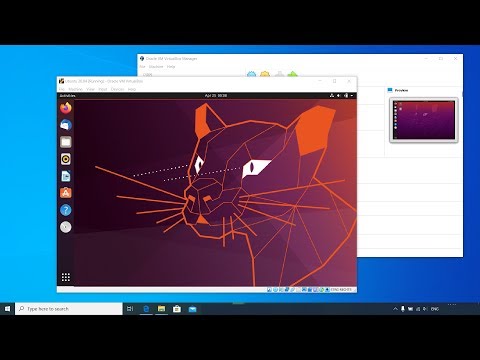
Inhoud
In dit artikel: ChromiumChromeFirefox
De ontwikkeling van Adobe Flash Player is nu gestopt voor browsers die onder Linux worden gebruikt, behalve voor Google Chrome. Chrome-gebruikers moeten het gewoon up-to-date houden, degenen die de Chromium open source-browser willen gebruiken, kunnen de "Pepper Flash Player" -vergroter van Chrome installeren. Firefox-gebruikers zullen genoegen moeten nemen met een nu oude versie van Flash Player waarvan de updates alleen betrekking hebben op de beveiliging.
stadia
Methode 1 Chroom
-

Open de Ubuntu-repository. Deze toepassing wordt geopend vanaf de systeemtaakbalk. -

Klik op het menu editie selecteer vervolgens Software bronnen. -

Klik op het tabblad Ubuntu-software. -

Klik op het vakje Beperkte software om auteursrechtelijke redenen of andere juridische redenen (multiversum). Klik dan op sluiten. -

Wacht tot de repository de bronnen heeft bijgewerkt. Dit kan even duren. -

Zoek naar "Pepper Flash Player" in de softwarebron. Download de extensie voor de browser.- Het voorgestelde softwarepakket heet "pepperflashplugin-nonfree", maar deze extensie is, ondanks zijn naam, gratis.
-

Open een terminal. U kunt het starten vanaf de taakbalk of drukken op Ctrl+alt+T. -

type sudo update-pepperflashplugin-nonfree druk dan op binnenkomst. -

Wacht tot de installatie is voltooid. Het kan even duren. Wanneer de installatie is voltooid, verschijnt uw computernaam opnieuw in de console. type afrit vervolgens binnenkomst om de terminal te sluiten. -

Start uw browser opnieuw. De extensie Flash Player is nu geïnstalleerd voor Chromium. -

Controleer regelmatig op updates. Wanneer een extensie op deze manier wordt geïnstalleerd, worden latere updates niet automatisch uitgevoerd. U moet regelmatig handmatig controleren op Flash-updates.- Open de terminal.
- type sudo update-pepperflashplugin-nonfree -status druk dan op binnenkomst om te zoeken naar beschikbare updates. Als de versie beschikbaar update heeft een hoger versienummer dan het een geïnstalleerdis dat een update kan worden gedownload.
- type sudo update-pepperflashplugin-nonfree -install en druk op binnenkomst om deze update te installeren.
- Start uw browser opnieuw om te voltooien.
Methode 2 Chrome
-

Houd Chrome up-to-date. De Flash Player-extensie is ingebouwd in de Google Chrome-browser en u hoeft niet veel te doen voor wat werkt. Houd de browser up-to-date en de extensie werkt naar behoren.- Als de Flash-plug-in "verbroken" is in de browser, probeer deze dan te verwijderen en opnieuw te installeren. Er zou geen probleem moeten zijn.
Methode 3 Firefox
-

Wijzig uw browser in Google Chrome of Chromium. Adobe ondersteunt niet langer de ontwikkeling voor Linux behalve de Pepper Flash-extensie voor Google Chrome. Dit betekent dat de Firefox-plug-in verouderd is en geen verbeteringen meer ontvangt, met uitzondering van enkele beveiligingsupdates.- Als u een oude versie voor Firefox wilt installeren, leest u het volgende:
-

Open het Ubuntu Software Center. U kunt het starten vanaf de systeemtaakbalk. -

Zoek naar de "Flash Plugin Installer". -

kiezen Adobe Flash Player-plug-in in de resultatenlijst. -

Installeer de plug-in. -

Start Firefox opnieuw om de nieuwe plug-in te activeren.